De raskeste måtene å endre navn på filer på macOS

De fleste omdøper filer ved å klikke på en fil, venter og klikker på filnavnet på nytt. Men macOS har ganske mange gode måter å omdøpe filer, hvorav noen er enda raskere.
Den raskeste måten å endre navn på en fil er å velge den og trykke på Retur.
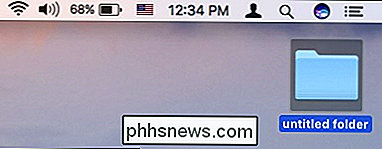
Når du trykker Retur-tasten, hele navnet blir uthevet.
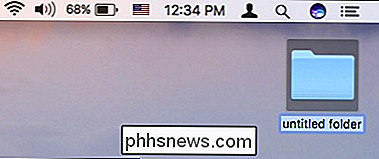
Du kan bare skrive inn det nye navnet og trykke på Retur igjen.
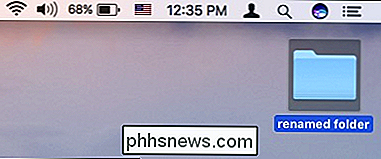
Når du ikke trenger å ta hendene av tastaturet, sparer du massevis av tid.
Hvis du foretrekker å bruke en mus eller styreflate, er den neste raskeste metoden imidlertid å få tilgang til funksjonen Gi nytt navn via høyreklikk-kontekstmenyen.
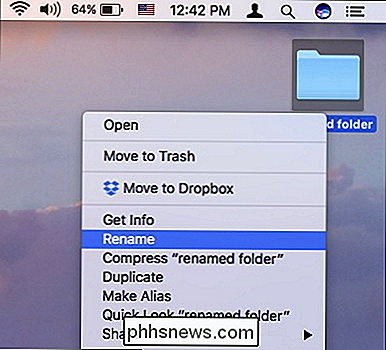
RELATED: Slik omdøper du flere filer samtidig i macOS
Det er enkelt nok, og mens det tydeligvis ikke er så fort som å bruke tastaturet, gjør det jobben i ganske kort rekkefølge.
Kontekstmenyen har en annen kraftig funksjon ved at du kan omdøpe flere filer med den. Bare velg flere elementer du vil omdøpe, høyreklikk, velg Gi nytt navn, og du vil bli vist følgende dialog. Det har mye mer enn å møte øyet, men det er ganske enkelt å mestre.
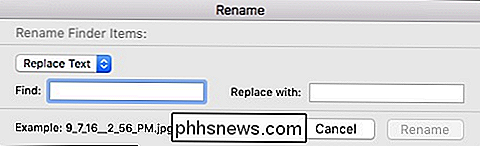
Så lenge du bruker en mus eller styreflate, kan det også være langsom dobbeltklikke metoden. Du vet sannsynligvis allerede om dette: Dobbeltklikk vil tillate deg å åpne noe, men ideen bak et langsomt dobbeltklikk er at du klikker en gang, vent et øyeblikk, og klikk deretter igjen.

Den endelige og sannsynligvis sakte -veien for å gi nytt navn til en fil er gjennom terminalen. Terminal er kraftig av flere grunner, så mens det kanskje ikke er den raskeste, er det nyttig hvis du allerede graver gjennom terminalen for å administrere filene dine. Men det er sannsynligvis litt over-the-top hvis du bare ser for å gi nytt navn til et dokument eller bilde.
For å bruke Terminal til å gi nytt navn til en fil, bruk bare følgende syntaks:
mv path / to / oldfilename path / to / newfilename
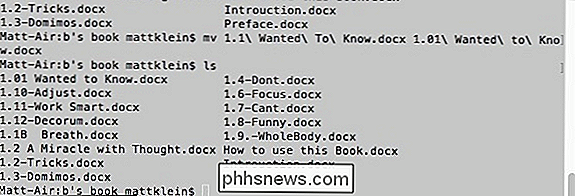
RELATED: Den raskeste måten å endre navn på filer på macOS
Husk at hvis du trenger å gi nytt navn til mer enn én fil via Terminal, kan du resirkulere kommandoer ved hjelp av pil opp.
Der har du det: fire måter å omdøpe filer i macOS. Nå, uansett hvilken situasjon du er i, eller hvordan du bruker Mac, vil du kunne navngi filene og mappene dine akkurat som du vil ha dem.

Slik sletter du gamle Facebook-vennsforespørsler
Hvis du har hatt en Facebook-konto i mange år, har du kanskje sendt ut ganske få vennforespørsler da du først åpnet kontoen din. Ikke alle disse forespørslene ble sannsynligvis besvart. Det er ok, fordi du kan gjennomgå dine ventende forespørsler og slette dem. Dette var ikke alltid tilfelle. For en stund, hvis du ønsket å avbryte vennsforespørsler, måtte du faktisk gå til profilen og avbryte den derfra.

Slik selger du gamle gadgets på Craigslist
Sjansen er at du har noen gamle gadgets som ligger rundt huset ditt, du ikke lenger bruker. Hvorfor ikke få litt penger for dem? Craigslist er et av de beste stedene å selge ubrukt søppel, og du kan ganske mye liste over alt du vil ha der. Når det gjelder å selge gadgetene dine for best mulig pris, er det noen ting du må huske på.



